Thủ thuật điều khiển điện thoại Android từ máy tính
(VietQ.vn) - Những người dùng thiết bị Android có thể không cần chạm vào thiết bị nhưng vẫn có thể điều khiển được nó bằng cách gửi và nhận dữ liệu trên máy tính thông qua phần mềm hỗ trợ.
Sự kiện: Thủ thuật công nghệ
Những mẹo tiết kiệm pin cho điện thoại Android
Cách tìm điện thoại Andoird khi để ở chế độ im lặng
Cách cho trẻ chơi điện thoại an toàn
AirDroid là công cụ giúp người dùng có thể chia sẽ các tập tin từ máy tính đến điện thoại Android và ngược lại. Bên cạnh đó công cụ này cũng cho phép người dùng dễ dàng toàn quyền kiểm soát thiết bị từ máy tính. Tóm lại, có thể sử dụng AirDroid để gửi và nhận dữ liệu, chụp ảnh màn hình, làm vài tác vụ nhỏ trên Android ngay từ chiếc máy tính.
Trong khi đó, Vysor là một tiện ích mở rộng cho Google Chrome, cho phép người dùng có thể hoàn toàn kiểm soát chiếc điện thoại Android từ bất kỳ máy tính nào ngay trên trình duyệt Google Chrome quen thuộc. Sau khi cài đặt Vysor, người dùng có thể xem trực tiếp màn hình chiếc điện thoại trên máy tính theo thời gian thực, cũng như có thể thao tác hoàn toàn trên thiết bị mà không cần giữ nó trên tay.
Hướng dẫn sử dụng Vysor để điều khiển điện thoại Android từ máy tính
Tiến hành kích hoạt chế độ dành cho nhà phát triển trên Android bằng cách truy cập vào Settings > About Phone và nhấp 7 lần vào mục Build Number.
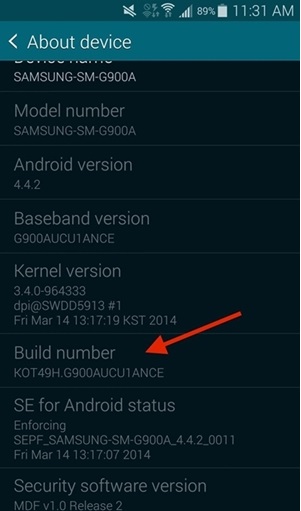
Kích hoạt chế độ dành cho nhà phát triển trên điện thoại Android
Tiếp theo truy cập vào Settings -> Developer options, gạt sang ON và đánh dấu vào tùy chọn USB debugging.
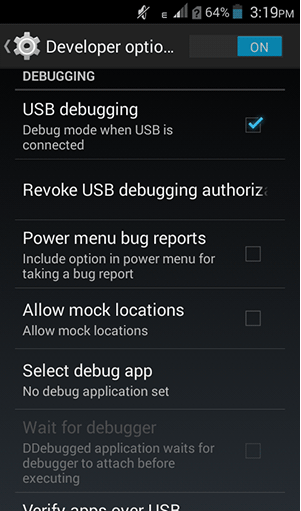
Chọn USB bugging trên điện thoại Android
Trên máy tính, hãy khởi động trình duyệt Google Chrome lên và tải về tiện ích mở rộng Vysor trên Chrome Web store.
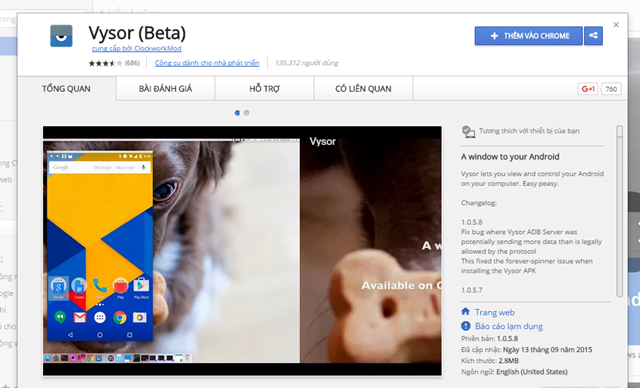
Hãy nhấn Add app để tiến hành tải và cài đặt Vysor
Sau khi hoàn thành việc tải và cài đặt, biểu tượng của Vysor sẽ xuất hiện ở Laucher Apps của Google Chrome. Bây giờ hãy nhấn vào biểu tượng của Vysor ở Laucher Apps. Cửa sổ tìm kiếm kết nối sẽ xuất hiện, hãy nhấn vào Find Devices.
Một hộp thoại khác sẽ xuất hiện. Ở đây Vysor sẽ tự động quét và nhận diện thiết bị Android mà người dùng đang kết nối với máy tính. Hãy nhấp chọn và nhấn Select. Cùng lúc đó, màn hình thiết bị Android sẽ xuất hiện một hộp thoại xác nhận kết nối đáng tin cậy hay không, bạn hãy đánh dấu vào tùy chọn “Always allow from this computer” và nhấn OK để xác nhận.
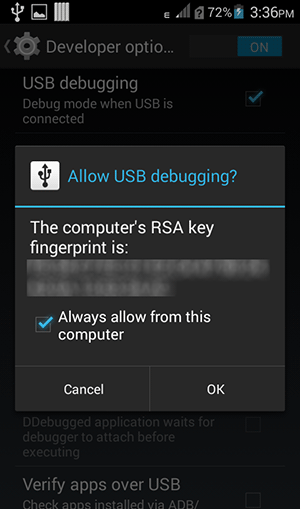
Đánh dấu vào tùy chon "Always allow from this computer"
Cuối cùng, phần còn lại là bỏ thiết bị xuống bàn, không ngắt kết nối cáp, và bắt đầu trải nghiệm màn hình Android của thiết bị trên Google Chrome.
Dũng Anh (T/h)
























